JazzKviz primjenjuje se u učioničkoj nastavi gdje studenti imaju pristup računalima, tabletima ili mobitelima. Primjerice, nastavnik na predavanju pokreće kviz, studenti mu pristupaju s tableta, mobitela ili računala i rješavaju ga. Nastavnik svako novo pitanje unutar kviza ručno pokreće te prati statistiku odgovora.
Za dodavanje aktivnosti JazzKviz potrebno je odabrati:
Dodaj aktivnost ili resurs → JazzKviz
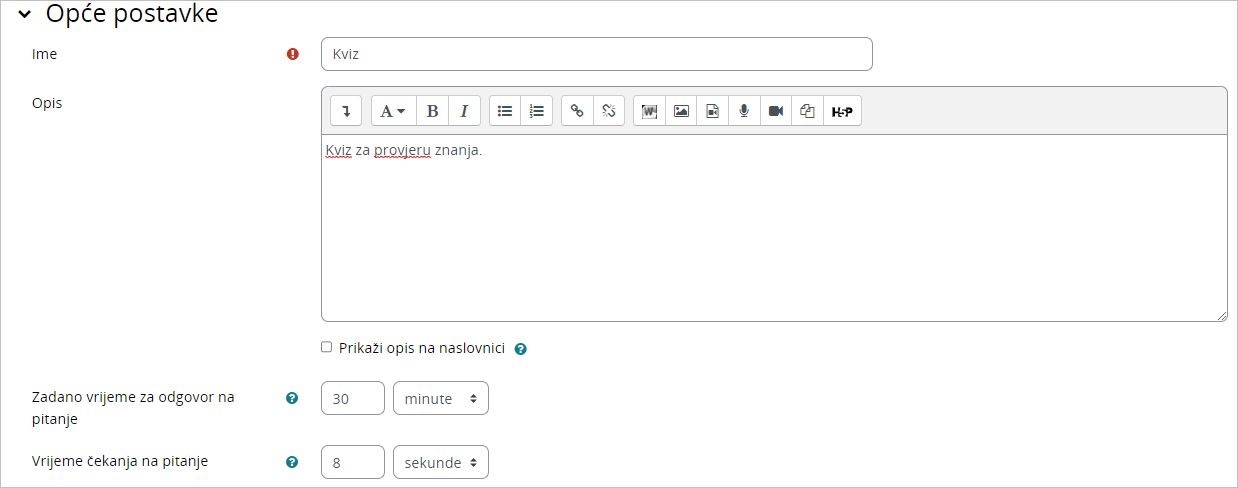
Slika: Opće postavke
U sekciji opće postavke potrebno je upisati Ime kviza te kratak Opis studentima. Također je potrebno odrediti Zadano vrijeme za odgovor na pitanje te Vrijeme čekanja na pitanje. Postavkom Zadano vrijeme za odgovor na pitanje određuje se vrijeme koje će studenti imati za odgovor na pojedino pitanje. Jednom kada se ova postavka postavi, više ju nije moguće promijeniti. Postavkom Vrijeme čekanja na pitanje određuje se vrijeme potrebno za prikaz novog pitanja nakon što nastavnik odabere Sljedeće.
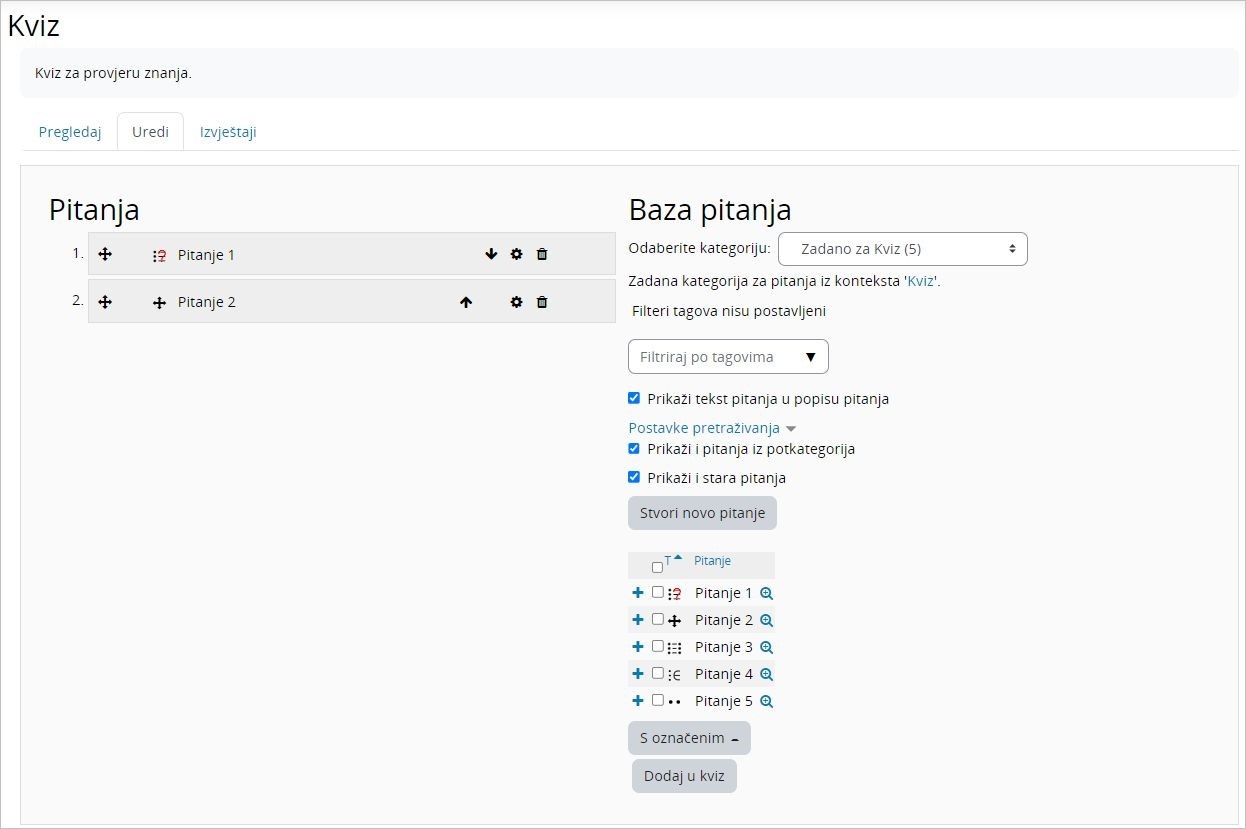
Slika: Dodavanje pitanja u kviz
Nakon izrade kviz se uređuje, odnosno dodaju pitanja odabirom kartice Uredi. Pitanja je moguće dodati iz Baze pitanja ili ih direktno izraditi.
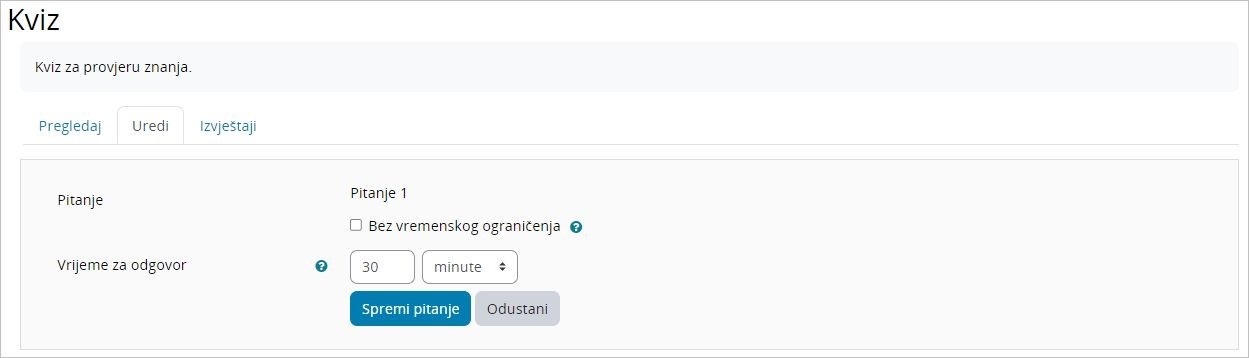
Slika: Uređivanje postavki pitanja u kviz
Prilikom dodavanja pitanja moguće je postaviti vremensko ograničenje za rješavanje pojedinog pitanja odabirom ikone  pored naziva pitanja. Moguće je urediti i poredak pitanja odabirom ikona
pored naziva pitanja. Moguće je urediti i poredak pitanja odabirom ikona  , te obrisati pitanje iz kviza odabirom ikone
, te obrisati pitanje iz kviza odabirom ikone  .
.
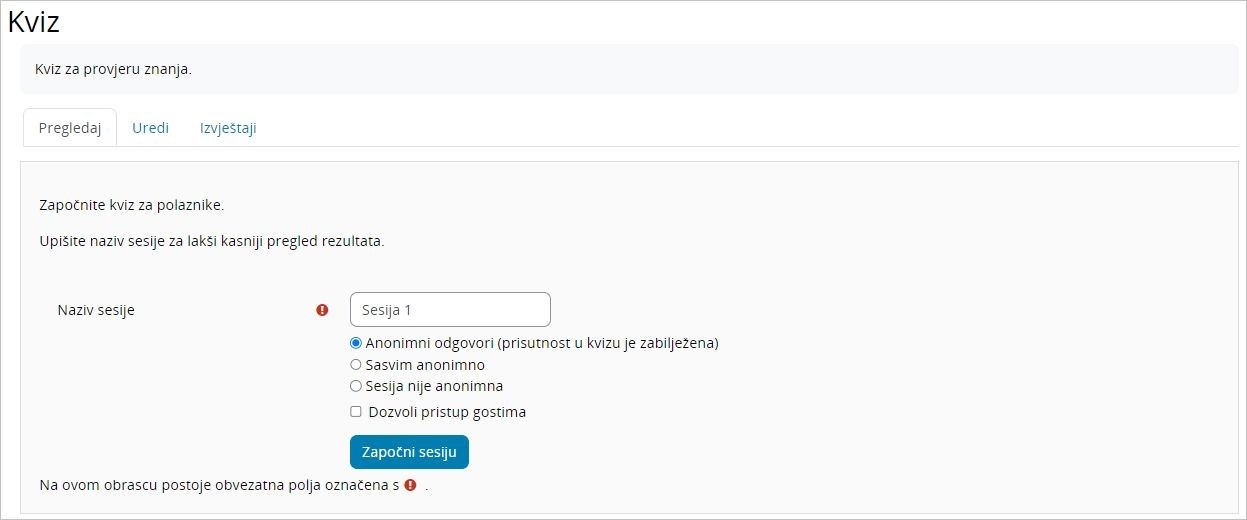
Slika: Započinjanje nove sesije
Nakon što se uredi kviz, definiraju se pojedine sesije odabirom kartice Pregledaj. Uz Naziv sesije moguće je odrediti i da li je sesija i u kojoj mjeri anonimna ili ne te da li je dozvoljen pristup gostima. Nakon definiranja sesije, odabire se dugme Započni sesiju.
Kada studenti pristupe sesiji, kviz započinje odabirom dugmeta Započni kviz. Pitanje koje se prikazuje nastavniku istovremeno se prikazuje i studentu.

Slika: Primjer pitanja u aktivnosti JazzKviz
Nastavnik ima mogućnost upravljanja pitanjima tako da ga prekine prije isteka vremena odabirom dugmeta Završi, odabrati određeno pitanje pomoću dugmeta Sljedeće, Random ili Skoči na, određeno pitanje ponovo pokrenuti odabirom dugmeta Ponovno postavi. Za prikaz odgovora studenata odabire se dugme Odgovori. Moguće je napraviti i glasanje između odgovora koji su studenti odabrali pomoću dugmeta Glasaj. Za završetak kviza odabire se dugme Izađi.
Nastavnik rezultate rješavanja može pregledati po sesijama odabirom kartice Izvještaji.